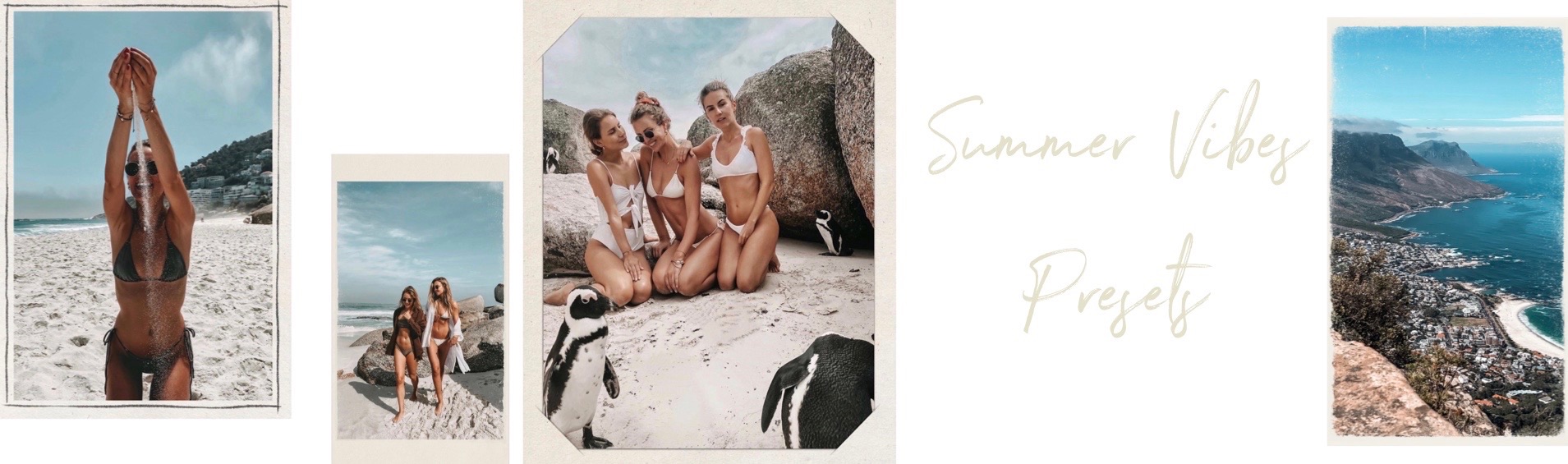
Preset Installation Guide – Shoppisticated Summer Vibes
Wir haben die letzten Wochen genutzt, um ein Projekt in Angriff zu nehmen, das schon Ewigkeiten auf unser To-Do Liste stand. Denn wir hatten immer große Freude an Fotografie und Bildbearbeitung, haben es aber nie realisiert dieser Leidenschaft noch mehr auf den Grund zu gehen. Zunächst haben wir eigene Presets erstellt und begonnen diese in unserem Alltag zu verwenden. Die neue Bildbearbeitung hat uns großen Spaß gemacht und auch euer Feedback war super! Daraufhin haben wir uns an weiteren Experimenten versucht und die ersten Instagram-Farbfilter für die Instagram Stories eingereicht. Glücklicher Weise wurden diese recht schnell freigegeben. Seitdem könnt ihr euch mit MOCCA, VACATION und SUMMER GLOW Summer Vibes nach Hause holen und euren Stories ein sommerliches Finish verleihen. Und dann kam das I-Tüpfelchen…
Wir freuen uns riesig, dass wir es geschafft haben einen kleinen Shop herzurichten, in dem wir euch all unsere aktuellen Presets für die Bildbearbeitung zur Verfügung stellen können. Also vielen Dank, dass ihr euch für unsere Presets entschieden habt. Mit viel liebe zum Detail und dem Wunsch nach einer individuellen Bildbearbeitung, haben wir diese Farbfilter für unser #Teamshoppi erstellt. Damit möchten wir euch die Bildbearbeitung erleichtern und die Möglichkeit geben, mit einem Klick das Beste aus euren Bildern herauszuholen.
Habt ganz viel Spaß beim Ausprobieren, verlinkt uns immer gerne mit dem Hashtag #ShoppisticatedxPreset, damit wir die tollen Ergebnisse mit der Community teilen können.
Damit ihr euch einen Eindruck verschaffen könnt, wie kinderleicht die Installation ist, habe ich diese im Folgenden einmal detailliert aufgezeigt:
VORBEREITUNG
Die Installation wirkt zunächst kompliziert, aber das ist sie nicht – versprochen! Der Vorgang dauert nur ca. 5-10 Minuten und wir zeigen euch Schritt für Schritt wie die Installation ganz einfach gelingt.
1. Geht mit eurem Smartphone in den Appstore und Ladet die App Adobe Lightroom CC kostenlos herunter.
2. Meldet euch bei Adobe an oder registriert euch. Eine Anmeldung über ein bestehendes Facebook oder Google Konto ist auch möglich.
3. Die nächsten Schritte erledigt ihr am PC. Falls ihr Apple Devices verwendet, könnt ihr euch die Preset-PNG-Dateien einfach über Airdrop senden. Ansonsten könnt ihr euch die Preset-PNG-Dateien auch mit einer Mail auf das Smartphone schicken.
Die PNG-Dateien erscheinen zunächst als weiss/graue Bilder – Das ist kein Fehler!
4. Öffnet die Lightroom App auf dem Smartphone.
5. Klickt auf das ‚Bild Hinzufügen‘ Symbol und wählt die Preset-dng-Dateien aus euren Aufnahmen aus.
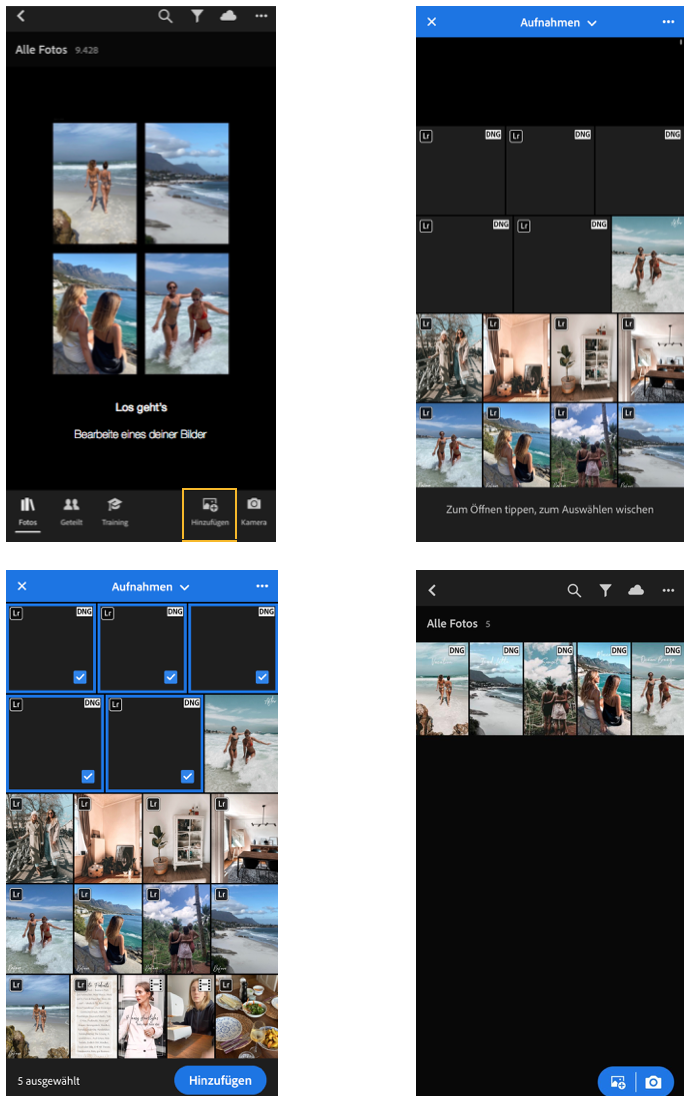
6. Öffne durch Klicken eines der Presets. Wähle oben rechts das Symbol der drei Punkte an.
7. Klicke ‚Vorgabe erstellen‘
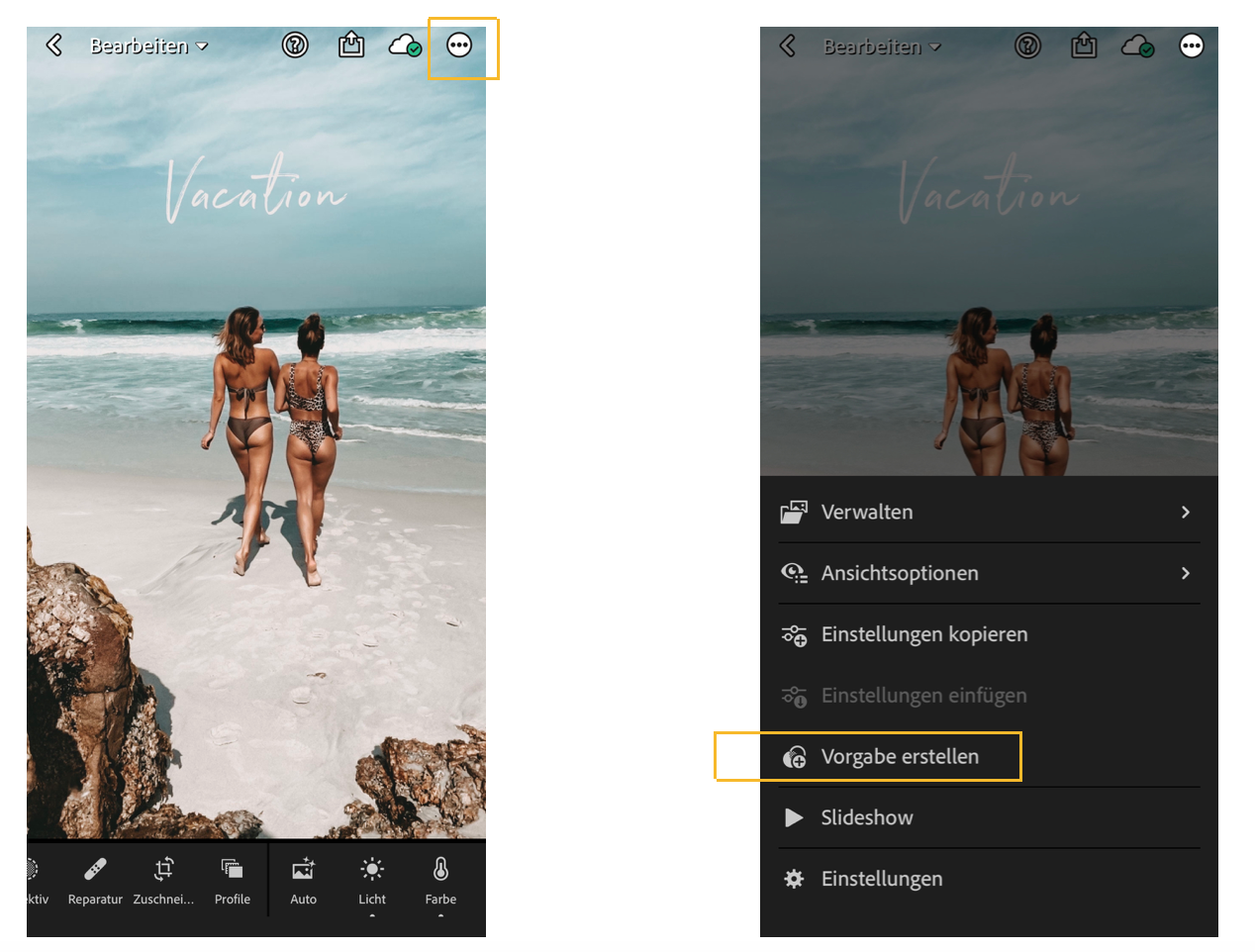
8. Trage den Presetnamen bei ‚Vorgabename‘ ein. In unserem Beispiel speichern wir gerade das Vacation Preset.
9. Klicke auf Vorgabengruppe und dann auf ‚neue Vorgabengruppe erstellen‘.
10. Nenne die Vorgabengruppe SUMMER VIBES PRESETS und bestätige den Vorgang mit dem Häkchen oben rechts.
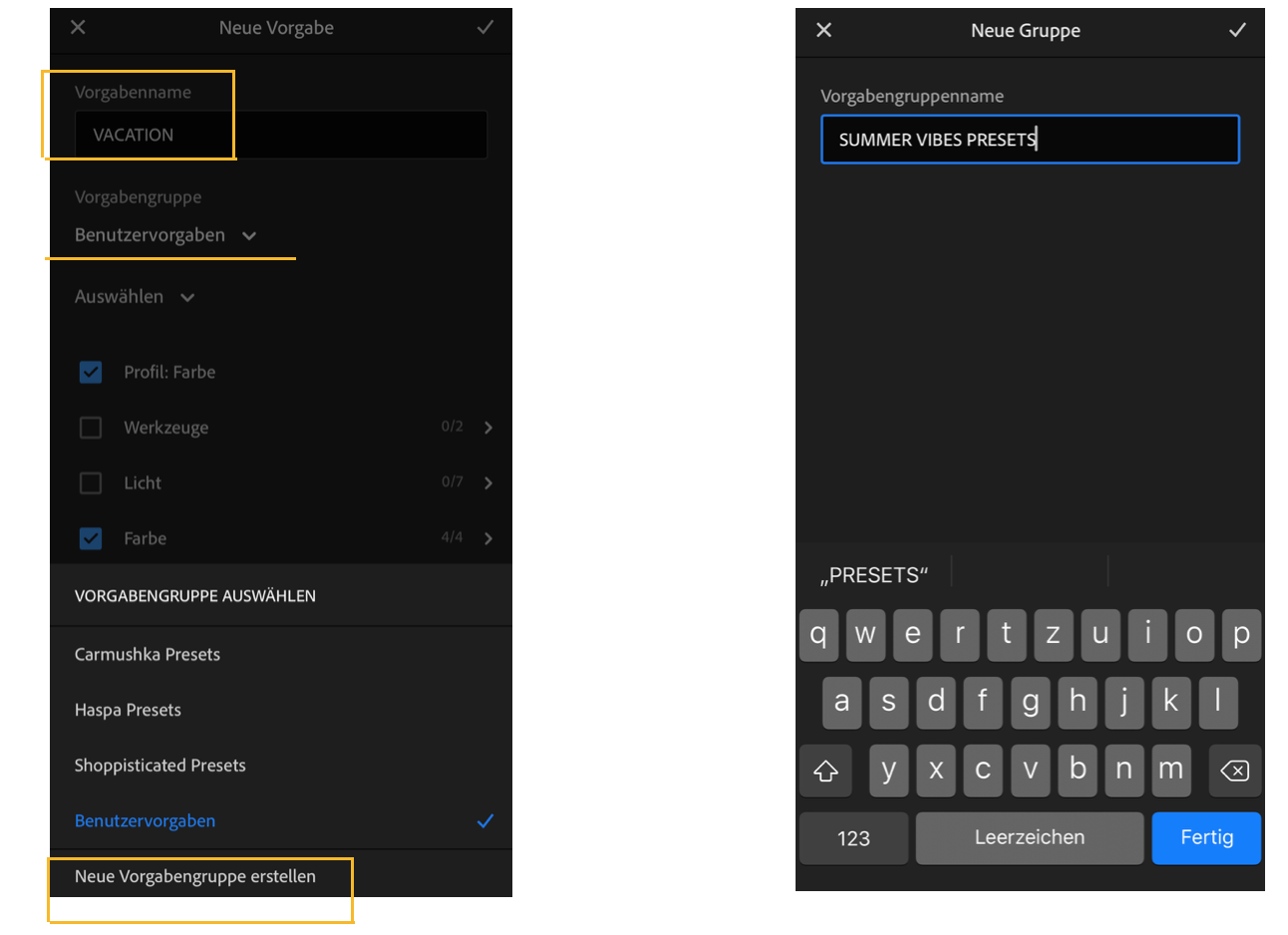
11. Wiederhole die Schritte 6-8 für die Installation der weiteren Presets.
12. Als Vorgabegruppe für die weiteren Presets wählst du die im Schritt 9 erstellte Vorgabegruppe Summer Vibes Presets.
ANWENDUNG
1. Klickt auf das Symbol ‚Bild Hinzufügen‘ und wählt das zu bearbeitende Foto aus euren Aufnahmen aus.
2. Wischt auf der unteren Symbolleiste nach rechts und klickt auf das Symbol ‚Vorgaben‘
3. Wählt das gewünschte Presets aus.
4.Bestätige deine Auswahl mit den Häkchen. Die Bildbearbeitung überträgt sich automatisch auf das Bild. Du kannst anschließend natürlich über die weiteren Funktionen von Lightroom individuelle Anpassungen vornehmen.
5. Klick auf das Symbol oben rechts und exportiert das Bild in eure Aufnahmen.

Lasst euch von einigen Beispielen unserer Filter inspirieren und schaut gerne mal in unserem Shop vorbei, in dem ihr die einzelnen Presets und auch das Summer Vibes Pack erwerben könnt. Wir hoffen sie gefallen euch und wir freuen uns riesig über euer Feedback!

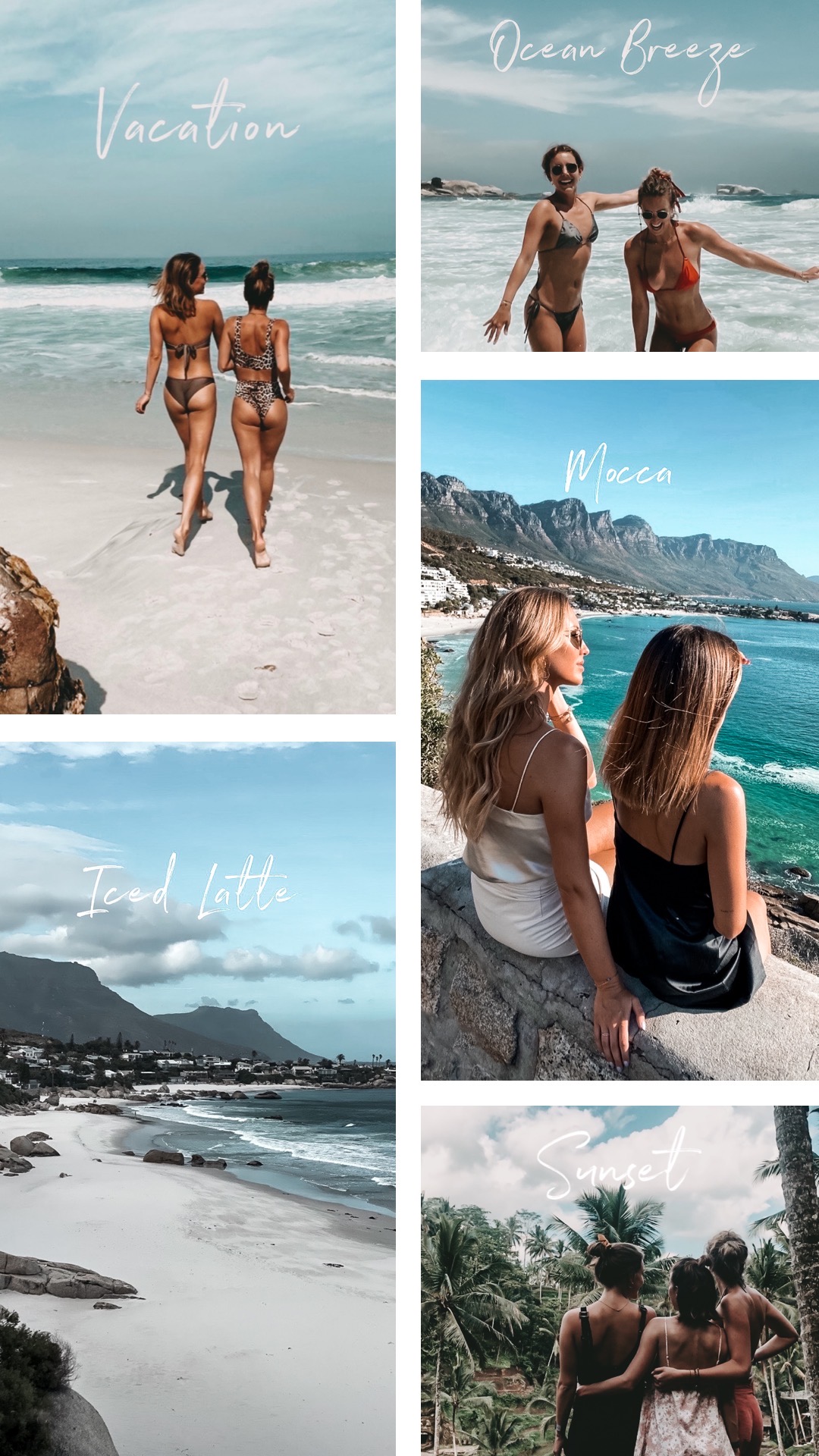
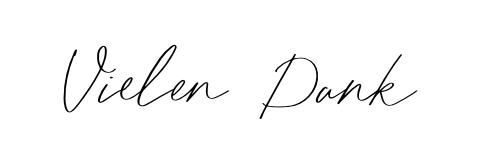
Falls ihr euch einen Überblick über die Presets verschaffen wollt, schaut einfach mal in unserem Preset- Shop vorbei.

